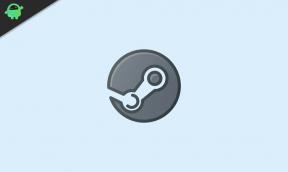Popravek: Simulator PowerWash se ne zažene ali se ne zažene v računalniku
Miscellanea / / July 18, 2022
2021 Simulator PowerWash je video igra s simulacijo pranja umazanije, kjer boste morali umazane predmete očistiti s pršilnim curkom ali čistilnim strojem, če smo natančni. FuturLab in Square Enix Collective sta izdala to igro za platforme Windows, Xbox One in Xbox Series S|X. Po nedavni posodobitvi ima veliko igralcev težave z zagonom igre ali pravilnim vstopom vnjo.
Če se tudi vi soočate z isto težavo, upoštevajte ta vodnik za odpravljanje težav, da jo odpravite. V večini scenarijev je povsem običajno, da ima skoraj vsaka računalniška igra pravičen delež težav ali hroščev ali celo več napak. Medtem ko PowerWash Simulator tukaj ni nobena izjema, se mnogi računalniški igralci srečujejo z zrušitvijo ob zagonu ali s težavami pri zagonu igre. Zato je vedno bolje poglobiti se v dejanski razlog in ga popolnoma odpraviti.

Vsebina strani
- Zakaj se simulator PowerWash ne zažene?
-
Popravek: Simulator PowerWash se ne zažene v računalniku
- 1. Preverite sistemske zahteve
- 2. Zaženite igro kot skrbnik
- 3. Preverite celovitost datotek igre
- 4. Posodobite Microsoft Visual C++ Redistributable
- 5. Posodobite DirectX
- 6. Posodobite gonilnike GPE
- 7. Onemogoči prekrivne aplikacije
- 8. Namestite vse čakajoče posodobitve sistema Windows
- 9. Onemogočite protivirusni program in požarni zid
- 10. Zaženite igro v okenskem načinu (Steam)
- 11. Izvedite čisti zagon
- 12. Zapri procese v ozadju
- 13. Ponastavite simulator PowerWash
- 14. Znova namestite PowerWash Simulator
Zakaj se simulator PowerWash ne zažene?
Igra PowerWash Simulator ni šla najbolje z lansiranjem, ker se igralcem pojavlja kup hroščev in napak pri povezovanju, ne glede na to, katero igralno platformo uporabljajo. Zato je vredno omeniti, da je PowerWash Simulator poln težav, ki jih ne moremo zanikati, a včasih težave na vašem koncu ali celo z vašim računalnikom (neposredno ali posredno) lahko sprožijo več zagonov ali zrušitev iger vprašanja. Torej, brez nadaljnjega odlašanja, pojdimo k temu.
Vaša igra PowerWash Simulator se morda ne bo zagnala zaradi zastarelega popravka igre, zastarele različice grafičnega gonilnika ali sistema Windows sestava, manjkajoče ali poškodovane datoteke iger, težave z možnostjo redistribucije Microsoft Visual C++, nepotrebno delovanje v ozadju naloge itd. Medtem ko lahko nekateri igralci naletijo na težave pri zagonu igre zaradi nezdružljive strojne opreme računalnika, nepotrebnih opravil v ozadju, prekrivnih aplikacij in drugega.
Popravek: Simulator PowerWash se ne zažene v računalniku
Zdi se, da ne morete zagnati igre PowerWash Simulator v računalniku z operacijskim sistemom Windows ali pa se igra nekako noče naložiti naprej in se zdi, da se čez nekaj časa zruši. V tem scenariju lahko eno za drugo sledite vsem podanim rešitvam, da preverite, ali je bila vaša težava odpravljena ali ne.
Oglasi
1. Preverite sistemske zahteve
Najprej boste morali preveriti, ali konfiguracija vašega računalnika ustreza sistemskim zahtevam igre ali ne. Včasih lahko nezdružljiva strojna oprema računalnika povzroči več težav pri zagonu igre.
Minimalne sistemske zahteve:
- Zahteva 64-bitni procesor in operacijski sistem
- OS: Windows 8 (64-bitni) ali novejši
- Procesor: Intel i5-760 (4*2800), AMD Phenom II
- Spomin: 4 GB RAM
- Grafika: GeForce GTX 760, AMD R7-260X
- DirectX: Različica 11
- Shranjevanje: 6 GB razpoložljivega prostora
- Dodatne opombe: Zahteva 64-bitni procesor in operacijski sistem
2. Zaženite igro kot skrbnik
Če svoje videoigre ne izvajate s skrbniškimi pravicami, lahko povzroči težave z zagonom igre ali zrušitvijo ob zagonu ali pa se celo igra ne naloži itd. Zato je bolje, da datoteko exe igre preprosto zaženete kot skrbnik v računalniku z operacijskim sistemom Windows, da preverite, ali to odpravlja težavo ali ne. Narediti tako:
- Desni klik na Simulator PowerWash datoteko bližnjice exe na vašem računalniku.
- Zdaj izberite Lastnosti > Kliknite na Kompatibilnost zavihek.

Oglasi
- Kliknite na Zaženite ta program kot skrbnik potrditveno polje, da ga označite.
- Kliknite na Prijavite se in izberite v redu da shranite spremembe.
3. Preverite celovitost datotek igre
Če se vaše datoteke igre zaradi nepričakovanih razlogov poškodujejo ali manjkajo, vam lahko v veliko pomoč preverjanje in popravilo datotek igre z zaganjalnikom iger. Storiti to:
- Kosilo Steam > Kliknite na Knjižnica.
- Desni klik na Simulator PowerWash s seznama nameščenih iger.
- Zdaj kliknite na Lastnosti > Pojdi na Lokalne datoteke.
- Kliknite na Preverite celovitost datotek igre.
- Na postopek boste morali počakati, dokler se ne zaključi.
- Ko končate, znova zaženite računalnik.
4. Posodobite Microsoft Visual C++ Redistributable
- V računalniku pojdite na naslednjo pot:
C:\Programske datoteke (x86)\Steam\steamapps\common\Steamworks Shared\_CommonRedist\vcredist
- Morali bi videti naslednje mape:
- 2012\vc_redist.x64.exe
- 2013\vc_redist.x64.exe
- 2019\vc_redist.x64.exe
- Samo poskrbite, da boste zagnali vse te prisotne izvršljive datoteke. (Če imate različne mape, zaženite datoteko vc_redist.x64.exe v teh mapah)
- Na koncu znova zaženite računalnik, da odpravite težavo.
5. Posodobite DirectX
- Pojdi na C:\Programske datoteke (x86)\Steam\steamapps\common\Steamworks Shared\_CommonRedist\DirectX pot mape.
- Nato zaženite DXSETUP.exe datoteko za ponovno namestitev/posodobitev DirectX.
- Ko končate, znova zaženite računalnik, da uveljavite spremembe.
6. Posodobite gonilnike GPE
Zdi se, da je več prizadetih igralcev prijavilo zastarel grafični gonilnik. Če nekaj časa uporabljate tudi zastarel grafični gonilnik, preverite, ali so na voljo posodobitve, tako da sledite spodnjim korakom:
Oglasi
- Pritisnite Windows + X ključi za odpiranje Meni hitre povezave.
- Zdaj kliknite na Upravitelj naprav s seznama > Dvojni klik na Adapterji zaslona.
- Desni klik na namenski grafični kartici, ki je aktivna.

- Nato izberite Posodobite gonilnik > Izberite Samodejno iskanje gonilnikov.
- Če je posodobitev na voljo, jo bo sistem samodejno prenesel in namestil.
- Ko končate, znova zaženite računalnik, da uveljavite spremembe.
Ta metoda bi morala odpraviti težavo PowerWash Simulator Won’t Launch on PC. Če ne, lahko preidete na naslednjo metodo.
7. Onemogoči prekrivne aplikacije
Po mnenju nekaterih prizadetih igralcev jim je onemogočanje prekrivnih aplikacij, kot je Xbox, Discord ali katera koli druga v računalniku z operacijskim sistemom Windows, pomagalo zlahka odpraviti težavo z nezagonom igre. Ker se aplikacija za prekrivanje v igri vedno izvaja v ozadju, kadar koli zaženete odjemalca igre, so možne težave s procesi ali sistemskimi viri.
8. Namestite vse čakajoče posodobitve sistema Windows
Mogoče je, da so kakršne koli napake sistema Windows ali sistemske datoteke nekako v nasprotju z igro, da bi jo pravilno zagnali. Včasih lahko do težave z nezdružljivostjo pride tudi, če programske opreme nekaj časa niste posodobili. Torej namestite vse čakajoče posodobitve sistema Windows in ohranite najnovejšo zgradbo operacijskega sistema. Če želite to narediti:
- Pritisnite Windows + I ključi za odpiranje Nastavitve sistema Windows meni.
- Nato kliknite na Posodobitev in varnost > Izberite Preveri za posodobitve pod Windows Update razdelek.

- Če je na voljo posodobitev funkcije, izberite Prenesite in namestite.
- Počakajte nekaj časa, da se posodobitev zaključi.
- Nazadnje znova zaženite računalnik, da takoj uveljavite spremembe.
9. Onemogočite protivirusni program in požarni zid
- Kliknite na Start meni > Vrsta Nadzorna plošča in kliknite nanj.
- Zdaj vnesite požarni zid v iskalnem polju > Kliknite na Požarni zid Windows.
- V levem podoknu kliknite na Vklopite ali izklopite požarni zid Windows.
- Izberite Izklopite požarni zid Windows za Nastavitve zasebnega, domenskega in javnega omrežja.
- Na koncu znova zaženite računalnik, da uveljavite spremembe, in poskusite preveriti težavo.
Oglaševanje
Zdaj boste morali onemogočiti tudi protivirusno zaščito (Windows Defender), tako da sledite spodnjim korakom:
- Pojdite na Nastavitve sistema Windows > Zasebnost in varnost.
- Zdaj pa pojdi na Varnost sistema Windows > Zaščita pred virusi in grožnjami.
- Kliknite na Upravljanje nastavitev > Potem ugasni the Zaščita v realnem času možnost.
- Ko končate, znova zaženite računalnik, da uveljavite spremembe.
Če v tem primeru uporabljate protivirusni program drugega proizvajalca, ga ročno izklopite.
10. Zaženite igro v okenskem načinu (Steam)
Poskusite zagnati igro v okenskem načinu, da preverite, ali to pomaga. Včasih lahko računalnik s povprečno specifikacijo strojne opreme povzroči več težav s celozaslonskim prikazom med izvajanjem igre.
- Odprite Steam stranko in pojdite na Knjižnica.
- Desni klik na Simulator PowerWash > Izberite Lastnosti.
- V Splošno kliknite na Nastavite možnosti zagona.
- Nato kopirajte in prilepite naslednji argument ukazne vrstice:
-okensko -brez roba
- Prepričajte se, da ste shranili spremembe in poskusite znova zagnati igro, da preverite, ali se PowerWash Simulator zaganja pravilno ali ne.
11. Izvedite čisti zagon
- Pritisnite Windows + R ključi za odpiranje Teči pogovorno okno.
- Zdaj vnesite msconfig in udaril Vnesite odpreti Konfiguracija sistema okno.
- Pojdi na Storitve > Omogoči Skrij vse Microsoftove storitve potrditveno polje.

- Kliknite na Onemogoči vse.
- Kliknite na Prijavite se in potem v redu da shranite spremembe.
- Zdaj kliknite na Začeti > Kliknite na Odprite upravitelja opravil.
- Pod Začeti v vmesniku upravitelja opravil kliknite določena opravila, omogočena za zagon ob zagonu > kliknite na Onemogoči.
- Izberite zagonske programe z velikim vplivom in jih enega za drugim onemogočite.
- Ko je vse končano, znova zaženite računalnik, da uveljavite spremembe.
- Na koncu preverite, ali je bila težava PowerWash Simulator Won’t Launch on PC odpravljena.
12. Zapri procese v ozadju
- Pritisnite Ctrl + Shift + Esc ključi za odpiranje Upravitelj opravil.
- Kliknite na Procesi > izberite opravilo, ki ga želite zapreti.

- Ko izberete, kliknite na Končaj nalogo. Ne pozabite narediti korakov za vsako nalogo posebej.
- Ko končate, znova zaženite računalnik, da takoj spremenite učinke.
13. Ponastavite simulator PowerWash
- Pritisnite Windows (Start) + X ključi za odpiranje Meni hitre povezave.
- Izberite Aplikacije in funkcije > Kliknite na Simulator PowerWash s seznama nameščenih programov.
- Zdaj kliknite na Napredne možnosti > Izberite Ponastaviti.
- Ko končate, znova zaženite računalnik in poskusite zagnati igro.
14. Znova namestite PowerWash Simulator
Če vam nobena metoda ni pomagala, poskusite znova namestiti igro PowerWash Simulator, da preverite, ali to pomaga odpraviti težavo z nezagonom igre. Narediti tako:
- Zaženite Steam odjemalec na vašem računalniku.
- Zdaj pa pojdi na Knjižnica > Desni klik na Simulator PowerWash igra.
- Pojdite na Upravljaj > Izberite Odstrani.
- Če ste pozvani, kliknite Odstrani in sledite navodilom na zaslonu, da dokončate postopek odstranitve.
- Ko končate, znova zaženite računalnik, da takoj uveljavite spremembe.
- Ponovno odprite odjemalca Steam in namestite igro z obstoječim računom Steam.
- Končal si. Uživajte! To lahko reši težavo PowerWash Simulator Won’t Launch on PC.
To je to, fantje. Upamo, da vam je bil ta vodnik v pomoč. Za dodatna vprašanja lahko komentirate spodaj.